Brother HL-L8360CDW(T) Color Printer Guide de référence
PDF
Télécharger
Document
Guide de référence Brèves explications pour les opérations de routine HL-L8260CDW HL-L8360CDW HL-L8360CDWT HL-L9310CDW Brother recommande de conserver ce guide à proximité de votre appareil Brother aux fins de référence rapide. Guide de l'utilisateur en ligne Ce Guide de référence contient des directives et de l'information de base pour votre appareil Brother. Pour des directives et de l'information plus détaillées ainsi que les spécifications du produit, veuillez consulter le Guide de l'utilisateur en ligne au solutions.brother.com/manuals Présentation et emplacement des Guides de l’utilisateur Quel guide? Guide de sécurité du produit Que contient-il? Où est-il? Veuillez commencer par lire ce guide. Lisez les consignes de sécurité avant d'installer l'appareil. Consultez ce guide pour les marques de commerce et les limitations légales. Imprimé / dans la boîte Guide d'installation rapide Suivez les instructions de configuration de l'appareil et d'installation des pilotes et des logiciels pour le système d'exploitation et le type de connexion que vous utilisez. Imprimé / dans la boîte Guide de référence Maîtrisez les opérations élémentaires ainsi que les opérations d'entretien de base de l'appareil. Consultez les conseils de dépistage des pannes. Imprimé / dans la boîte Guide de l'utilisateur en ligne Outre les informations sur les opérations d’impression et les fonctions d’appareil mobile, vous trouverez une section de dépannage et d’autres informations utiles sur l’utilisation de l’appareil sur un réseau. Brother Solutions Center (Centre de solutions Brother) 1 Guide d'impression/ Ce guide fournit des renseignements utiles Brother Solutions numérisation mobile pour pour l'impression depuis votre appareil mobile Center (Centre de Brother iPrint&Scan connecté à un réseau Wi‑Fi®. solutions Brother) 1 1 Visitez le site solutions.brother.com/manuals. 1 Le Guide de l'utilisateur en ligne vous aide à tirer le meilleur parti de votre appareil Nous espérons que vous trouverez ce guide utile. Pour en savoir plus sur les fonctions de votre appareil, veuillez consulter notre Guide de l'utilisateur en ligne. Il inclut les éléments suivants : Navigation plus rapide! Zone de recherche Index de navigation dans un volet distinct Format complet Tous les sujets dans un seul guide Mise en page simplifiée! Instructions étape par étape Description sommaire de la fonction dans le haut de la page 1 2 3 4 1. Zone de recherche 2. Navigation 3. Résumé 4. Instructions étape par étape Pour afficher les guides de l’utilisateur en ligne Pour afficher le Guide de l'utilisateur en ligne et les autres guides disponibles, visitez le site Web solutions.brother.com/manuals. (Windows®) Vous pouvez également accéder aux guides de votre appareil en utilisant l’outil Utilitaires Brother. L’outil Utilitaires Brother est fourni dans l’installation standard et, lorsqu’il est installé, vous pouvez y accéder grâce au raccourci sur votre bureau ou depuis le menu Démarrer de Windows®. 2 Vous avez des questions ou problèmes? Consultez nos FAQ, nos solutions et nos vidéos en ligne. Accédez à la page FAQ et Diagnostic de votre modèle dans le Brother Solutions Center (Centre de solutions Brother) à l’adresse support.brother.com • Fournit plusieurs modes de recherche • Affiche des questions connexes pour plus d'information • Reçoit des mises à jour régulières basées sur les réactions des clients 3 1 Information générale Vue d’ensemble du panneau de commande Le panneau de commande pourrait varier en fonction de votre modèle. HL-L8260CDW 1. Écran à cristaux liquides (ACL) Affiche des messages pour vous aider à configurer et utiliser l'appareil. Modèles en réseau sans fil Un indicateur à quatre niveaux affiche la puissance du signal sans fil si vous utilisez une connexion sans fil. 0 Max 2. Témoin DEL Données Le témoin DEL Données clignote selon l’état de l’appareil. Lorsque le témoin DEL Données s’allume, la mémoire de l’appareil contient des données. Lorsque le témoin DEL Données clignote, l’appareil reçoit ou traite des données. 4 3. Témoin DEL Erreur Le témoin DEL Erreur clignote lorsque l’écran ACL affiche un message d’erreur ou d’état important. 4. Boutons de menu OK 1 Appuyez pour enregistrer les paramètres de votre appareil. Après la modification d’un paramètre, l’appareil retourne au niveau de menu précédent. Information générale Retour • Appuyez pour retourner au niveau de menu précédent. • Appuyez pour sélectionner le chiffre précédent lors de la saisie de numéros. a ou b (+ ou -) • Appuyez pour faire défiler les menus et les options. • Appuyez pour entrer un chiffre ou pour augmenter ou réduire le chiffre. Maintenez enfoncé a ou b pour faire défiler plus rapidement. Lorsque le chiffre souhaité s’affiche, appuyez sur OK. 5. Sécurité Appuyez pour imprimer des tâches enregistrées dans la mémoire de l’appareil lorsque vous entrez votre mot de passe à quatre chiffres. 6. Démarrer • Appuyez pour effacer certains messages d’erreur. Pour effacer toutes les autres erreurs, suivez les instructions affichées à l’écran ACL. • Appuyez pour imprimer les données restantes dans la mémoire de l’appareil. • Appuyez pour sélectionner l’option affichée. Après la modification d’un paramètre, l’appareil retourne en mode Prêt. 7. Annuler • Appuyez pour annuler le réglage actuel. • Appuyez pour annuler une tâche d’impression programmée et l’effacer de la mémoire de l’appareil. Pour annuler plusieurs tâches d’impression, maintenez enfoncé Annuler jusqu’à ce que l’écran ACL affiche [Annul les tâches]. 8. Marche/Arrêt • Allumez l'appareil en appuyant sur . • Éteignez l’appareil en maintenant enfoncé . 9. Boutons WiFi ou Réseau • Modèles en réseau câblé : Réseau Appuyez sur le bouton Réseau pour configurer les paramètres de réseau câblé. 5 • Modèles en réseau sans fil : WiFi Appuyez pour configurer un réseau sans fil. Lorsque le témoin WiFi s’allume, votre appareil Brother est connecté à un point d’accès sans fil. Lorsque le témoin WiFi clignote, la connexion sans fil est interrompue ou votre appareil est en cours de connexion à un point d’accès sans fil. HL-L8360CDW/HL-L8360CDWT/HL-L9310CDW 1. Écran tactile à cristaux liquides (ACL) Accédez aux menus et options en appuyant sur les éléments souhaités sur l’écran tactile. 2. Boutons de menu (Retour) Appuyez pour retourner au menu précédent. (Accueil) Appuyez pour retourner à l’écran d’accueil. 6 (Annuler) Appuyez pour annuler une opération. 3. Témoin d’alimentation DEL Le témoin d'alimentation DEL s'allume en fonction de l'état d'alimentation de l'appareil. 4. Mise en marche/arrêt 1 • Allumez l'appareil en appuyant sur . Information générale • Éteignez l’appareil en maintenant enfoncé . 5. Lecteur NFC (Communication en champ proche) Vous pouvez utiliser l’authentification par carte en appuyant la carte à puce sur le lecteur NFC du panneau de commande. Si votre appareil Android™ prend en charge la fonction NFC, vous pouvez imprimer à partir de votre appareil de la même façon. 7 Description de l'écran tactile ACL Modèles associés : HL-L8360CDW/HL-L8360CDWT/HL-L9310CDW 2. Affiche la durée de vie restante du toner. Appuyez pour accéder au menu [Toner]. 3. [Paramètres] Appuyez pour accéder au menu [Paramètres]. À partir de l’écran d’accueil, accédez à la configuration Wi‑Fi, au niveau de toner, aux paramètres et aux écrans des fonctions. Utilisez le menu Paramètres pour accéder à tous les paramètres de votre appareil Brother. L'écran de page d'accueil affiche l'état de l'appareil lorsque ce dernier est inactif. Lorsqu’il s’affiche, cet écran indique que votre appareil est prêt pour la commande suivante. Si le verrouillage des paramètres est activé, une icône de verrouillage Si l'authentification Active Directory® ou l'authentification LDAP est activée, le panneau de commande de l'appareil est verrouillé. Les fonctions disponibles varient selon votre modèle. Toner s’affiche à l’écran ACL. Vous devez déverrouiller l’appareil pour modifier des paramètres. 4. [Fonctions] Appuyez pour accéder à l’écran des fonctions. • [Impr sécurisée] Appuyez pour accéder à l’option d’impression sécurisée. • [Web] Appuyez pour connecter l’appareil Brother à un service Internet. 1. (État du réseau sans fil ) Si vous utilisez une connexion sans fil, un indicateur à quatre niveaux sur l’écran d’accueil affiche l’intensité actuelle du signal sans fil. 0 • Si Max s’affiche dans le haut de l’écran, appuyez pour sélectionner une méthode de connexion sans fil ou modifier une connexion sans fil existante. 8 Icône d'avertissement 1 Information générale L’icône d’avertissement s’affiche en présence d’un message d’erreur ou d’entretien; appuyez sur consulter, puis appuyez sur pour le pour retourner en mode Prêt. REMARQUE Ce produit utilise la police de ARPHIC TECHNOLOGY CO.,LTD. 9 2 Charger du papier Chargement de papier dans le bac à papier Utilisez le bac à papier lors de l’impression sur les supports suivants : Papier ordinaire Charger du papier dans le bac multi-usages (bac MU) Utilisez le bac MU lors de l’impression sur les supports suivants : Papier fin Papier ordinaire Papier recyclé Papier fin Papier à en-tête Papier recyclé Papier de couleur Papier de qualité supérieure Papier à en-tête • Ajustez les guides Papier de couleur • Ventilez le papier Papier épais • Ajustez les guides • Ne dépassez pas ce repère Étiquettes 1 • Ventilez le papier Enveloppes 1 • Ne dépassez pas ce repère Papier glacé 2 Pour plus d'information uu Guide de l'utilisateur en ligne: Chargement de papier dans le bac à papier 1 Ouvrez le capot arrière (bac de sortie face vers le haut) avant l’impression pour que le papier imprimé soit acheminé au bac de sortie face vers le haut. 2 Lorsque vous imprimez sur du papier glacé, placez une seule feuille sur le bac MU. Pour plus d'information uu Guide de l'utilisateur en ligne: Charger du papier et imprimer à l’aide du bac multi-usages (bac MU) 10 A Dépannage Utilisez cette section pour résoudre des problèmes que vous pourriez rencontrer lors de l’utilisation de votre appareil Brother. Identifier le problème Même s’il semble y avoir un problème avec votre appareil, vous pouvez corriger la plupart des problèmes vous-même. Vérifiez d’abord les points suivants : • Le cordon d’alimentation de l’appareil est branché correctement et l’appareil est allumé. A • Tous les éléments de protection oranges de l'appareil ont été retirés. Dépannage • (Pour les modèles en réseau) Le point d’accès (pour réseau sans fil), le routeur ou le concentrateur est allumé et son indicateur de liaison clignote. • Le papier a été chargé correctement dans le bac à papier. • Les câbles d’interface sont solidement connectés dans l’appareil et l’ordinateur. • Vérifiez l’écran ACL ou l’état de l’appareil dans le Brother Status Monitor sur votre ordinateur. 11 Trouver l’erreur Trouver la solution À l’aide du Status Monitor • Une icône verte indique l’état normal d’attente. • Une icône jaune indique un avertissement. • Une icône rouge indique une erreur. • Une icône grise indique que l’appareil est hors ligne. • Cliquez sur le bouton Dépannage pour accéder au site Web de dépannage de Brother. • Double-cliquez sur l’icône dans la barre des tâches. • (Windows®) Si vous cochez la case Charger Status Monitor au démarrage, le Status Monitor s’exécute automatiquement à chaque démarrage de votre ordinateur. À l’aide de l’écran ACL 1. Suivez les messages qui s’affichent à l’écran ACL. 2. Si vous ne parvenez pas à résoudre l’erreur uu Guide de l'utilisateur en ligne: Messages d’erreur et d’entretien ou consultez : FAQ et Diagnostic dans le Brother Solutions Center (Centre de solutions Brother) à l’adresse support.brother.com. Messages d’erreur et d’entretien Pour des informations sur les messages d’erreur et d’entretien les plus fréquents uu Guide de l'utilisateur en ligne 12 Pour afficher le Guide de l'utilisateur en ligne et les autres guides disponibles, visitez le site solutions.brother.com/manuals. A Dépannage 13 Bourrages papier Un message d’erreur indique l’endroit où le papier est coincé dans votre appareil. 4 1 3 2 Messages d’erreur : 1. Bourrage à l’arrière 2. Bourrage recto-verso 3. Bourrage dans le bac 4. Bourrage à l’intérieur Solutions pour la connexion sans fil Si vous ne parvenez pas à connecter votre appareil Brother au réseau sans fil, consultez : • Guide de l'utilisateur en ligne : Imprimer le rapport WLAN • Guide d'installation rapide : Autre configuration sans fil Pour afficher le Guide de l'utilisateur en ligne et les autres guides disponibles, visitez le site solutions.brother.com/manuals. 14 B Annexe Consommables Lorsqu’il est nécessaire de remplacer un consommable tel qu’un tambour ou une cartouche de toner, un message d’erreur s’affiche sur le panneau de commande de votre appareil ou dans le Status Monitor. Pour plus d’informations sur les consommables de votre appareil, visitez le site www.brother.com/original/index.html ou contactez votre revendeur Brother local. Le numéro de référence du consommable varie en fonction de votre pays ou région. Articles de fourniture Référence du consommable Durée de vie approximative Modèles applicables (Rendement) Toner standard : • Noir : • Cyan : TN-431C • Magenta : Environ 3 000 pages 1 2 HL-L8260CDW/ HL-L8360CDW/ HL-L8360CDWT Annexe TN-431BK • Noir : B Cartouche de toner • Cyan / Magenta / Jaune : Environ 1 800 pages 1 2 TN-431M • Jaune : TN-431Y Toner haut rendement : • Noir : TN-433BK • Cyan : TN-433C • Magenta : • Noir : Environ 4 500 pages 1 2 HL-L8260CDW/ HL-L8360CDW/ HL-L8360CDWT • Cyan / Magenta / Jaune : Environ 4 000 pages 1 2 TN-433M • Jaune : TN-433Y 15 Articles de fourniture Référence du consommable Durée de vie approximative Modèles applicables (Rendement) Cartouche de toner (suite) Toner à très haut rendement : • Noir : TN-436BK • Cyan : TN-436C • Magenta : • Noir : Environ 6 500 pages 1 2 HL-L8360CDW/ HL-L8360CDWT/ HL-L9310CDW • Cyan / Magenta / Jaune : Environ 6 500 pages 1 2 TN-436M • Jaune : TN-436Y Toner à ultra haut rendement : • Noir : TN-439BK • Cyan : TN-439C • Magenta : • Noir : HL-L9310CDW Environ 9 000 pages 1 2 • Cyan / Magenta / Jaune : Environ 9 000 pages 1 2 TN-439M • Jaune : TN-439Y Toner de démarrage : (Fourni avec votre appareil) • Noir : Environ 3 000 pages 1 2 HL-L8260CDW/ HL-L8360CDW/ HL-L8360CDWT • Cyan / Magenta / Jaune : Environ 1 800 pages 1 2 • Noir : Environ 6 500 HL-L9310CDW pages 1 2 • Cyan / Magenta / Jaune : Environ 6 500 pages 1 2 16 Articles de fourniture Référence du consommable Durée de vie approximative Modèles applicables (Rendement) Unité de tambour Courroie Conteneur de toner usé • Environ 30 000 pages 3 HL-L8260CDW/ HL-L8360CDW/ HL-L8360CDWT • DR-433CL • Environ 50 000 pages 4 HL-L9310CDW • BU-330CL • Environ 50 000 pages 5 HL-L8260CDW/ HL-L8360CDW/ HL-L8360CDWT/ HL-L9310CDW • WT-320CL • Environ 50 000 pages 2 HL-L8260CDW/ HL-L8360CDW/ HL-L8360CDWT/ HL-L9310CDW B • DR-431CL Le nombre de pages approximatif est déclaré conformément à la norme ISO/CEI 19798. Pages recto de format Lettre ou A4 3 Environ 30 000 pages en se basant sur 1 page par tâche et 50 000 pages en se basant sur 3 pages par tâche [pages recto A4/Lettre]. Le nombre de pages pourrait être affecté par divers facteurs, y compris, mais sans limitation, le type et le format du support. 4 Environ 50 000 pages en se basant sur 3 pages par tâche et 30 000 pages en se basant sur 1 page par tâche [pages recto A4/Lettre]. Le nombre de pages pourrait être affecté par divers facteurs, y compris, mais sans limitation, le type et le format du support. 5 Environ 50 000 pages en se basant sur 1 page par tâche et 130 000 pages en se basant sur 3 pages par tâche [pages recto A4/Lettre]. Le nombre de pages pourrait être affecté par divers facteurs, y compris, mais sans limitation, le type et le format du support. Si vous utilisez Windows®, double-cliquez sur l’icône Brother Creative Center de votre bureau pour accéder à notre site Web GRATUIT qui propose de nombreuses ressources facilitant la création et l’impression de documents personnalisés pour une utilisation personnelle et professionnelle avec des photos, du texte et des éléments créatifs. Les utilisateurs Macintosh peuvent accéder au Brother CentreCréatif à l’adresse Web suivante : www.brother.com/creativecenter 17 Annexe 1 2 Imprimer à l’aide de votre appareil mobile Brother iPrint&Scan vous permet d’utiliser les fonctions de votre appareil Brother directement à partir de votre appareil mobile, sans recourir à un ordinateur. Le Guide d'impression/numérisation mobile pour Brother iPrint&Scan contient des informations sur l’impression à partir de votre appareil mobile. Accédez à la page Manuels de votre modèle dans le Brother Solutions Center (Centre de solutions Brother) à l’adresse support.brother.com pour consulter le guide. 18 La Corporation Internationale Brother (Canada) Ltée 1 rue Hôtel de Ville, Dollard-des-Ormeaux, QC, Canada H9B 3H6 Visitez notre site Web www.brother.com Ces appareils sont homologués pour une utilisation dans le pays d'achat uniquement. Les filiales locales de Brother ou leurs revendeurs ne fournissent une assistance que pour les appareils achetés dans leur propre pays. D00FAT001-00 CAN-FRE Version 0 ">
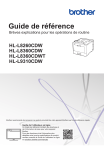
Lien public mis à jour
Le lien public vers votre chat a été mis à jour.